本机安装PaddlePaddle安装指南及步骤详解

简 介: 根据文档安装指南 介绍了在本机安装PaddlePaddle的步骤。
关键词: PaddlePaddle,pip,安装
根据 文档安装指南 介绍了在本机安装PaddlePaddle的步骤。
一、安装说明
本说明将指导您在64位操作系统编译和安装PaddlePaddle
1. 操作系统要求:
- Windows 7 / 8 / 10,专业版 / 企业版
- Ubuntu 16.04 / 18.04 / 20.04
- CentOS 7
- MacOS 10.11 / 10.12 / 10.13 / 10.14
操作系统要求是 64 位版本
2. 处理器要求
- 处理器支持 MKL
- 处理器架构是x86_64(或称作 x64、Intel 64、AMD64)架构,目前PaddlePaddle不支持arm64架构(mac M1除外,paddle 已支持Mac M1 芯片)
3
- Python 的版本要求 3.6/3.7/3.8/3.9
- Python 具有 pip, 且 pip 的版本要求 20.2.2+
- Python 和 pip 要求是 64 位版本
4. PaddlePaddle 对 GPU 支持情况:
- 目前 PaddlePaddle 支持 NVIDIA 显卡的 CUDA 驱动和 AMD 显卡的 ROCm 架构
- 需要安装 cuDNN ,版本要求 7.6(For CUDA10.1/10.2)
- 如果您需要 GPU 多卡模式,需要安装 NCCL 2
仅 Ubuntu/CentOS 支持 NCCL 2 技术
- 需要安装 CUDA ,根据您系统不同,对 CUDA 版本要求不同:
Windows 安装 GPU 版本
Windows 7/8/10 支持 CUDA 10.1/10.2/11.0/11.1/11.2 单卡模式
不支持 nvidia-docker 方式安装
Ubuntu 安装 GPU 版本
- Ubuntu 16.04/18.04/20.04 支持 CUDA 10.1/10.2/11.0/11.1/11.2
- 如果您是使用 nvidia-docker 安装,支持 CUDA 10.2/11.2
CentOS 安装 GPU 版本
如果您是使用本机 pip 安装:
- CentOS 7 支持 CUDA 10.1/10.2/11.0/11.1/11.2
如果您是使用本机源码编译安装:
- CentOS 7 支持 CUDA 10.1/10.2/11.0/11.1/11.2
- CentOS 6 不推荐,不提供编译出现问题时的官方支持
- 如果您是使用 nvidia-docker 安装,在CentOS 7 下支持 CUDA 10.2/11.2
MacOS 不支持:MacOS 平台不支持 GPU 安装。
请确保您的环境满足以上条件。如您有其他需求,请参考 多版本whl包安装列表 .
5. PaddlePaddle 对 NCCL 支持情况:
- Windows 支持情况
不支持NCCL
- Ubuntu 支持情况
Ubuntu 16.04/18.04/20.04:
CUDA10.1 下支持NCCL v2.4.2-v2.4.8
- CentOS 支持情况
CentOS 6:不支持NCCL
CentOS 7:
- CUDA10.1 下支持NCCL v2.4.2-v2.4.8
MacOS 支持情况
不支持NCCL
第一中安装方式:使用pip安装
您可以选择“使用pip安装”、“使用conda安装”、“使用docker安装”、“从源码编译安装” 四种方式中的任意一种方式进行安装。
本节将介绍使用 pip 的安装方式。
1. 需要您确认您的 操作系统 满足上方列出的要求
2. 需要您确认您的 处理器 满足上方列出的要求
3. 确认您需要安装 PaddlePaddle 的 Python 是您预期的位置,因为您计算机可能有多个 Python
- * 使用以下命令输出 Python 路径,根据您的环境您可能需要将说明中所有命令行中的 python 替换为具体的 Python 路径
- * 在 Windows 环境下,输出 Python 路径的命令为:
where python
* 使用以下命令确认是 3.6/3.7/3.8/3.9
which python
4. 检查 Python 的版本
* 使用以下命令确认是 3.6/3.7/3.8/3.9
python --version
5. 检查 pip 的版本,确认是 20.2.2+
python -m ensurepip
python -m pip --version
6. 确认 Python 和 pip 是 64 bit,并且处理器架构是x86_64(或称作 x64、Intel 64、AMD64)架构,目前PaddlePaddle不支持arm64架构(mac M1除外,paddle 已支持Mac M1 芯片)。下面的第一行输出的是 "64bit" ,第二行输出的是 "x86_64" 、 "x64" 或 "AMD64" 即可:
python -c “import platform;print(platform.architecture()[0]);print(platform.machine())”
6. 如果您希望使用 pip 进行安装PaddlePaddle可以直接使用以下命令:
(1). CPU版本 :如果您只是想安装CPU版本请参考如下命令安装
安装CPU版本的命令为:
python -m pip install paddlepaddle==2.2.1 -i https://mirror.baidu.com/pypi/simple
或
python -m pip install paddlepaddle==2.2.1 -i https://pypi.tuna.tsinghua.edu.cn/simple
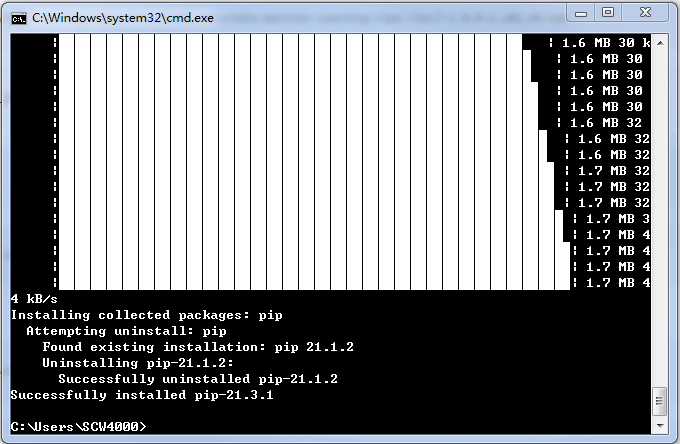
▲ 图1.2.1 安装过程(2). GPU版本 :如果您想使用GPU版本请参考如下命令安装
注意:
需要您确认您的 GPU 满足上方列出的要求
请注意用以下指令安装的PaddlePaddle在Windows、Ubuntu、CentOS下只支持CUDA10.2:
python -m pip install paddlepaddle-gpu==2.2.1 -i https://mirror.baidu.com/pypi/simple
或
python -m pip install paddlepaddle-gpu==2.2.1 -i https://pypi.tuna.tsinghua.edu.cn/simple
请确认需要安装 PaddlePaddle 的 Python 是您预期的位置,因为您计算机可能有多个 Python。根据您的环境您可能需要将说明中所有命令行中的 python 替换为具体的 Python 路径。
8. 验证安装
使用 python 进入python解释器,输入import paddle ,再输入 paddle.utils.run_check()。
如果出现 PaddlePaddle is installed successfully!,说明您已成功安装。
8. 更多帮助信息请参考:
MacOS下的PIP安装
Windows下的PIP安装

第二种安装方式:使用源代码编译安装
- 如果您只是使用 PaddlePaddle ,建议使用 pip 安装即可。
- 如果您有开发PaddlePaddle的需求,请参考: 从源码编译
二、测试环境
1、显示环境版本
import matplotlib.pyplot as plt
from numpy import *
import math,time
starttime = time.time()
import paddle
print(paddle.__version__)
print("Cost time: {}".format(time.time()-starttime))
- 可以蓝岛安装的paddle的版本是1.8.5, 可以在安装过程明明使用的命令: paddlepaddle=2.2.1,为什么安装完毕之后,显示的paddle的版本确实 1.8.5?
- 在Windows下启动该程序,每次启动都会消耗大约4秒中的时间,才能够完成 import paddle的过程。
---------- [PYTHON ERROR] ----------
1.8.5
Cost time: 3.937225341796875
同样的程序在AI Studio BML Notebook中,却没有任何的时间延时。而且显示的PaddlePaddle的版本是2.2.1!
2.2.1
Cost time: 0.00021266937255859375
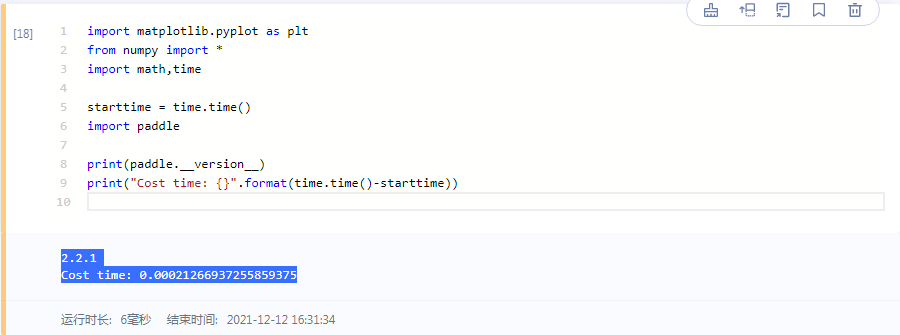
▲ 图2.1.1 在AI Studio运行测试版本信息到此这篇关于本机安装PaddlePaddle安装指南的文章就介绍到这了,更多相关PaddlePaddle安装指南内容请搜索脚本之家以前的文章或继续浏览下面的相关文章希望大家以后多多支持脚本之家!
相关文章

python库patchworklib多图表整合用法示例探究
这篇文章主要介绍了python库patchworklib对齐matplotlib图表,将多个图表的整合为单一图表用法示例探究,有需要的朋友可以借鉴参考下,希望能够有所帮助,祝大家多多进步,早日升职加薪2024-01-01












最新评论